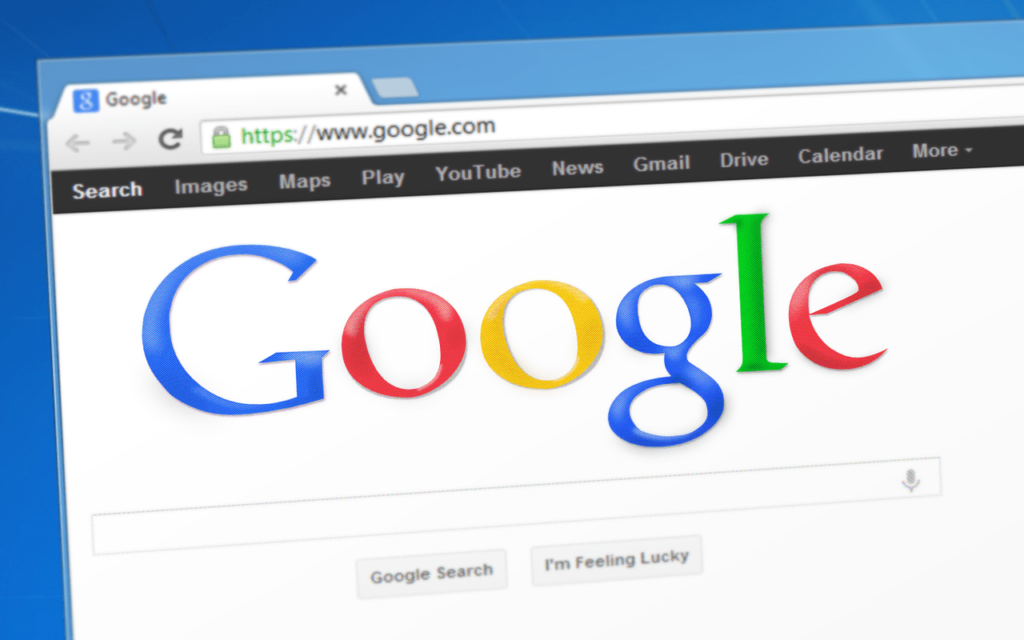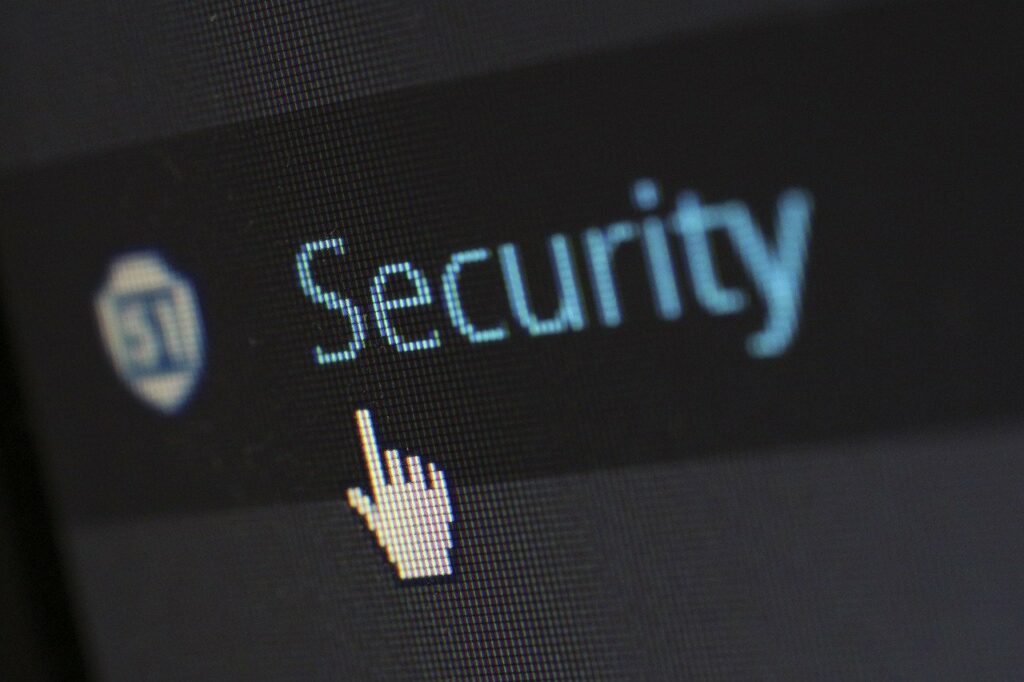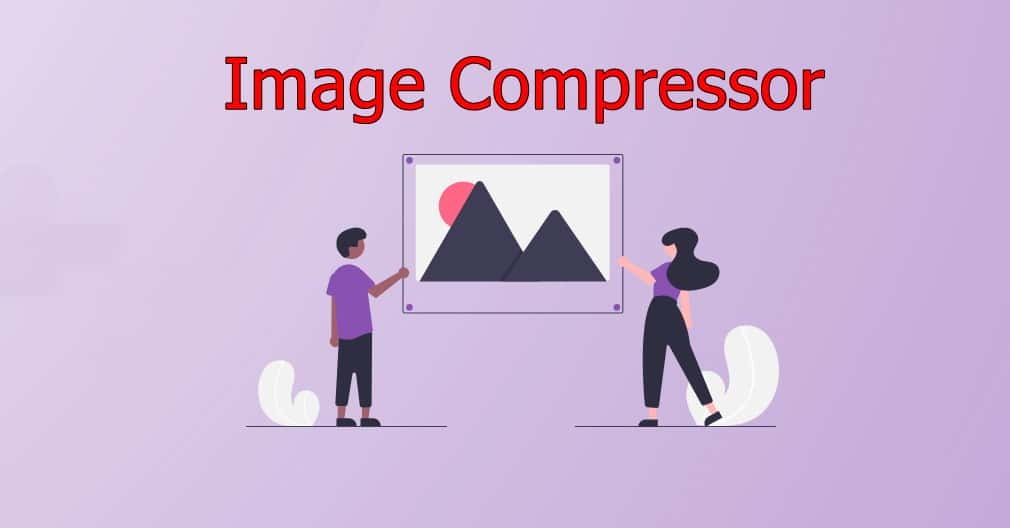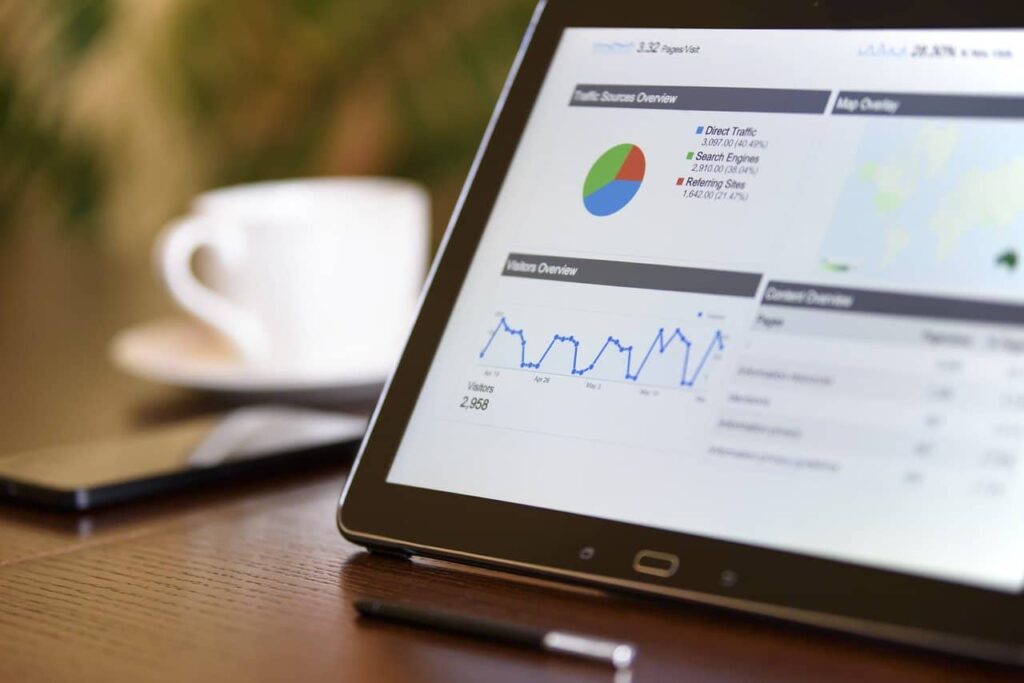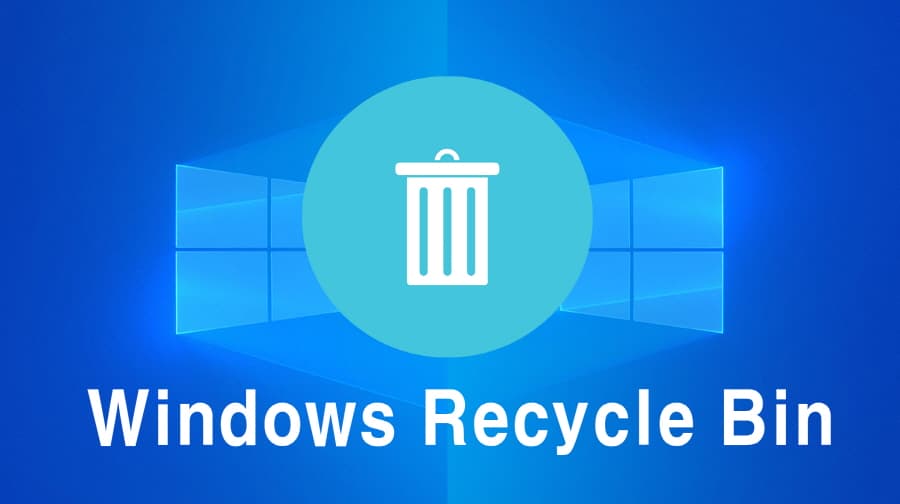구글을 통해서 검색을 할 때 보통은 검색어를 입력하실 것입니다. 근데 여행을 다닐 때 찍은 사진들의 장소를 모를 경우 검색어를 입력해서 찾는 것은 힘듭니다. 그래서 구글에서는 이미지 검색이라는 기능을 제공하고 있습니다.
이미지 검색은 사이트에서 찾은 사진의 URL 주소를 입력해서 인물이나 장소를 찾거나 직접 찍은 사진을 업로드해서 어떤 장소에서 촬영한 것인지 유사한 이미지들을 찾아서 알려주는 기능입니다.
유사한 이미지를 찾아 주는 것이기 때문에 장소를 찾을 경우 인물이 사진의 대부분을 차지하고 있다면 찾는 것이 힘들 수 있습니다. 그러나 인물이나 풍경, 건물 등을 촬영한 사진일 경우에는 누구인지 어느 장소인지 찾을 수 있을 것입니다. – 구글 공식 설명서 : Google에서 이미지를 사용해 검색하기
1. URL 이미지 검색
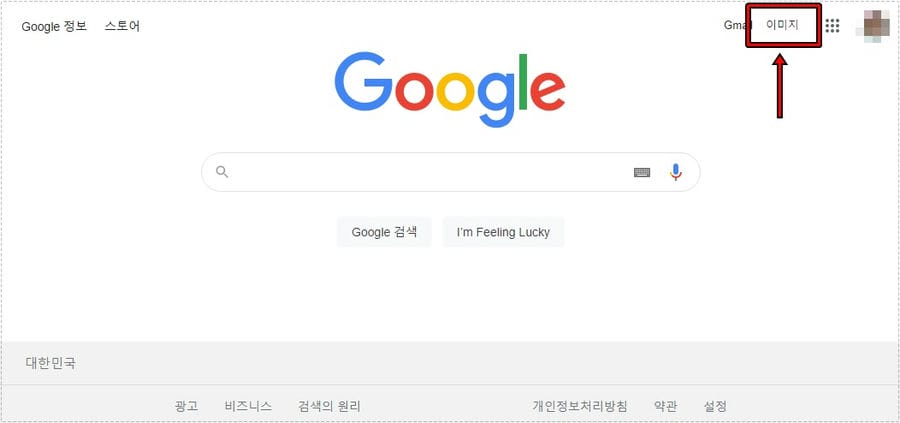
구글 처음 화면 검색 입력에는 이미지로 검색하는 기능을 찾을 수 없는데 우측 상단을 보게 되면 이미지라는 것을 보실 수 있을 것입니다. 이것을 클릭하시면 됩니다.
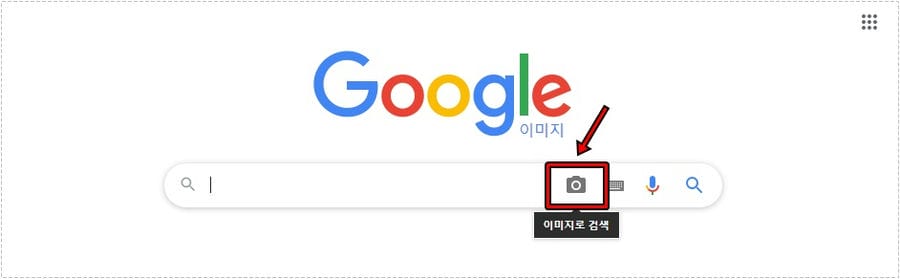
이미지를 누르게 되면 위에 보이는 것처럼 구글 로고 밑에 이미지라는 단어가 생기게 되는데 검색어를 입력하게 되면 이미지 탭의 결과를 보여주게 됩니다.
그러면 이미지 URL로 검색을 하기 위해서는 빨간색 박스로 표시한 사진기 모양의 아이콘을 클릭하시면 됩니다.
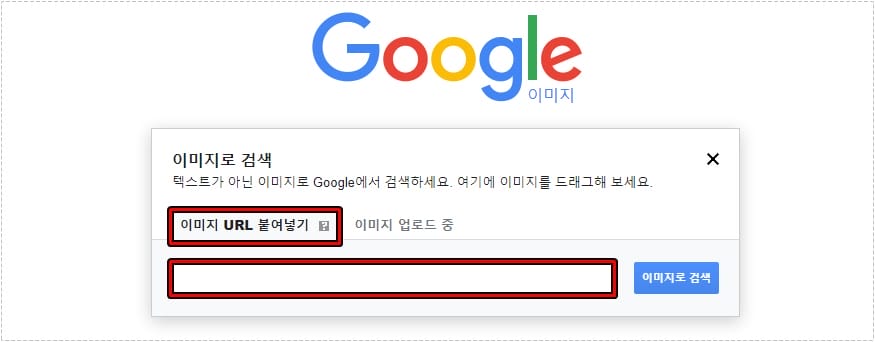
사진기 아이콘을 클릭하게 되면 이미지 URL 붙여넣기, 이미지 업로드 2가지 방식으로 검색할 수 있는 창이 나오게 되는데 여기서 이미지 URL을 아래에 붙여넣기하시면 됩니다.
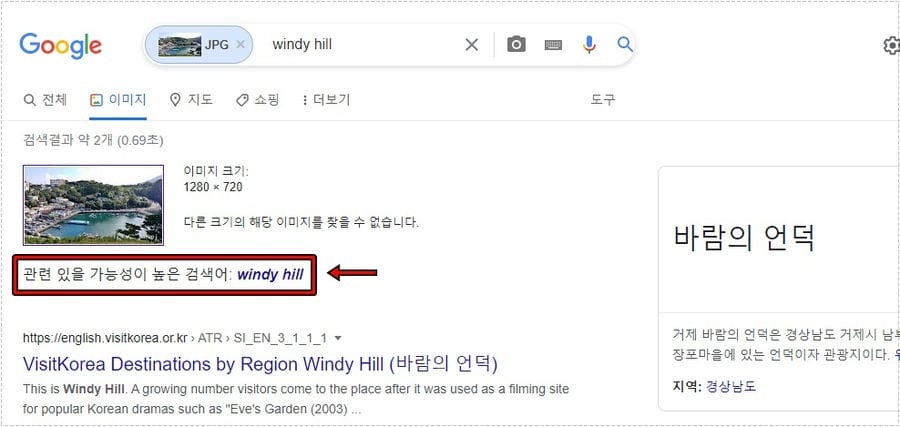
이미지 URL를 입력해서 찾은 결과물입니다. 풍경 사진이기 때문에 유사한 이미지를 찾는 것이 쉽기 때문에 정확한 결과를 얻은 모습입니다.
2. 이미지 업로드 방법
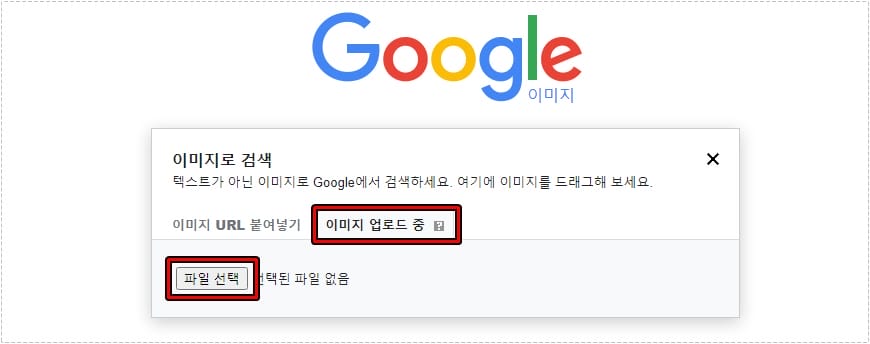
이미지 URL 붙여넣기 옆을 보게 되면 이미지 업로드 중이라는 기능을 볼 수 있고 클릭하게 되면 파일 선택 버튼이 나오게 됩니다.
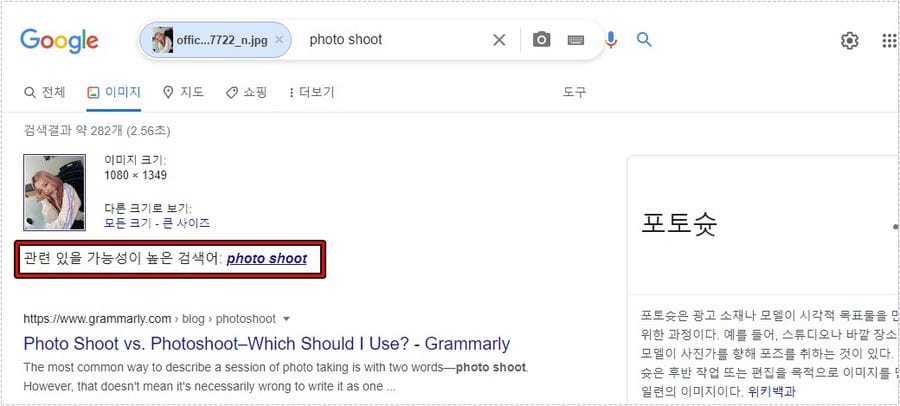
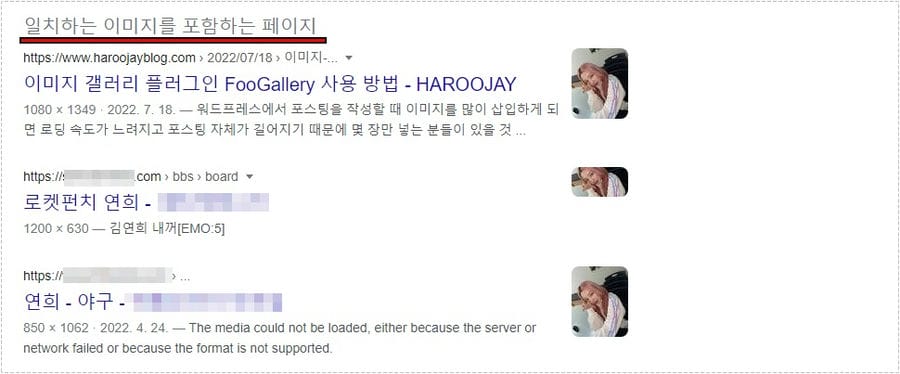
이미지를 업로드하게 되면 결과가 나오게 되는데 위에 보이는 것처럼 정확하게 찾지 못하는 경우도 있습니다. 하지만 스크롤을 내려서 보게 되면 업로드한 이미지를 사용한 사이트들의 목록이 나오기 때문에 정확하게 찾지 못하는 경우라도 어떤 인물의 사진인지 알 수 있습니다.
어떤 이미지인지 찾고 싶은 분들이라면 검색어를 입력해서 찾기 보다는 이미지 검색 기능을 이용하신다면 더욱 빠르게 원하는 결과를 얻을 수 있을 것입니다.